Как закрепить элементы управления мультимедиа на полке Chromebook

Для использования этой функции ваш Chromebook должен работать под управлением Chrome OS 89 или более поздней версии.
Учитывая тот факт, что игра бесплатна и доступна для загрузки практически на любой платформе, Fortnite — отличная игра, в которую можно играть с друзьями. Вот как можно играть в Fortnite на Chromebook .
Играйте в Fortnite на Chromebook с GeForce Now

Лучший способ играть в Fortnite на Chromebook — использовать GeForce Now. Этот метод идеален, если у вас хорошее интернет-соединение, но ваш Chromebook недостаточно мощный для запуска оригинальной версии Fortnite.
Вы можете играть в игры на GeForce Now бесплатно с 1-часовыми игровыми сессиями или платить 10 долларов в месяц (50 долларов за 6 месяцев) за 6-часовые игровые сессии. Стоимость подписки Ultimate составляет 20 долларов США в месяц (100 долларов США за 6 месяцев), она позволяет играть 8 часов и обеспечивает доступ к самому современному оборудованию.
Прежде чем вы сможете транслировать Fortnite с помощью GeForce Now, вам необходимо посетить сайт NVIDIA и создать учетную запись. Затем вы можете выполнить следующие действия, чтобы играть в Fortnite на Chromebook:
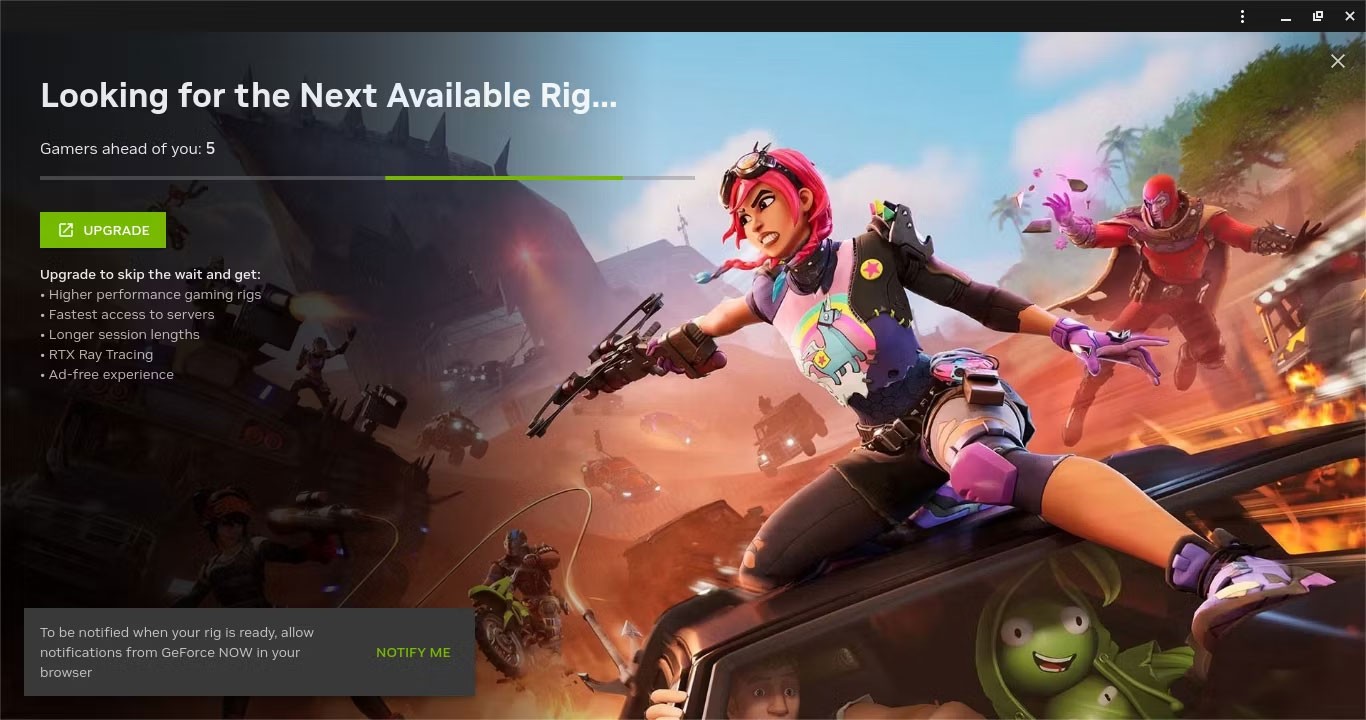
Предупреждение : перед игрой в Fortnite обязательно посмотрите рекламу. Если вы используете блокировщик рекламы или ваш браузер настроен на блокировку навязчивой рекламы (Chrome делает это по умолчанию), вы будете перемещены в конец очереди. Если вы не видите рекламу, вам необходимо устранить неполадки.
В целом GeForce Now предлагает довольно неплохие игровые возможности для пользователей Chromebook. План Priority доступен по цене и обеспечивает хорошую производительность при условии наличия полноценного подключения к Интернету. Этот пакет позволяет обойти ограничения вашего оборудования.
Время ожидания в очереди не является проблемой. Кажется, что дольше всего они стоят по выходным и вечером, когда пользователи возвращаются домой с работы или учебы, но даже длинные очереди редко длятся более 30 минут. Однако вы можете сэкономить время, запустив игру перед перекусом.
Главный недостаток GeForce Now заключается в том, что даже при использовании самого дорогого тарифного плана существует ограничение на время, которое вы можете играть в Fortnite. Однако оба платных тарифных плана дешевле игрового ПК, поэтому их стоит рассмотреть.
Видимо, запуск из приложения GeForce Now также часто не работает, поскольку реклама не загружается. Многие сталкивались с этой проблемой и решали ее, запуская Fortnite с сайта GeForce Now и отправляя его в приложение после запуска.

Задержка будет зависеть от того, какой сервер находится ближе всего к вам, но обычно у людей не возникает проблем с подключением и игрой из удаленного местоположения. Играть в основной этап или напряженные раунды Battle Royale легко, поскольку скачки скорости случаются так редко, что не мешают игровому процессу.
А поскольку у вас есть доступ к лучшему оборудованию, у вас не возникнет никаких проблем с обнаружением врагов издалека. Бюджетный Chromebook можно использовать исключительно для потоковой трансляции игрового процесса, что позволяет избежать задержек и перегрева, которые часто случаются при рендеринге.
Играйте в Fortnite как в Android-приложение на Chromebook
Другой способ играть в Fortnite на Chromebook — загрузить и установить Android APK. На самом деле, на многих Chromebook будет сложно запустить Fortnite, но это не значит, что вы не сможете играть.
Для запуска Fortnite ваш Chromebook должен соответствовать нескольким аппаратным требованиям, в том числе:
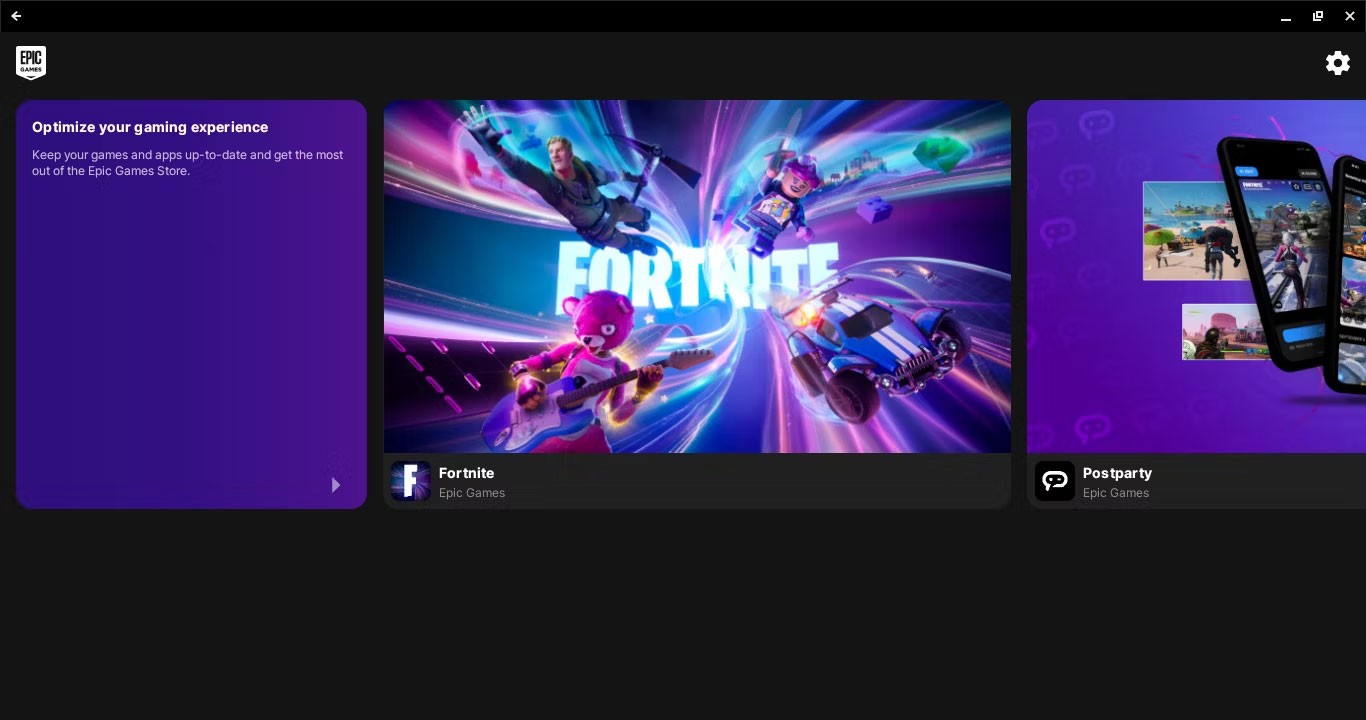
Даже если ваш Chromebook немного слабее рекомендуемого оборудования, вы все равно можете попробовать установку. Вот как можно установить Android-версию Fortnite на Chromebook:
https://www.fortnite.com/mobile/androidГлавное преимущество использования приложения Fortnite для Android заключается в том, что оно бесплатное. Это идеальное решение, если ваш Chromebook оснащен хорошим оборудованием и вы хотите избежать оплаты каких-либо подписок, особенно если ваш Chromebook оснащен сенсорным экраном.
Многие не отдают предпочтение этому методу из-за низкой производительности и нестабильной совместимости с устройствами, но его все равно стоит попробовать, если вы хотите играть в длительные бесплатные сеансы на Chromebook или у вас низкая скорость интернета.
Примечание : если при нажатии на Fortnite в магазине Epic Games Store появляется сообщение «Устройство не поддерживается», возможно, ваше устройство по какой-то причине не соответствует спецификациям.
Транслируйте Fortnite на Chromebook с помощью Chrome Remote Desktop
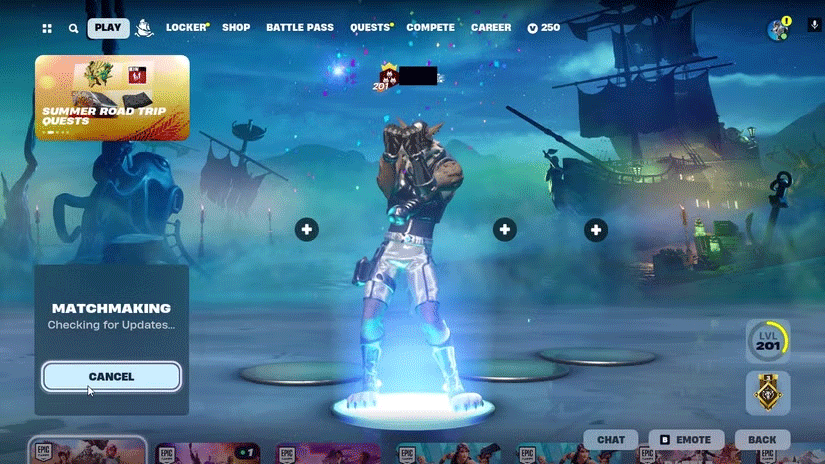
Хотя для использования Chrome Remote Desktop для игры в Fortnite вам понадобится другой компьютер, это довольно надежное решение, если вы хотите играть в Fortnite на Chromebook без необходимости подключения к ПК.
Прежде чем транслировать Fortnite на Chromebook, вам необходимо настроить удаленный рабочий стол Chrome на обоих компьютерах, выполнив следующие действия:
Удаленный рабочий стол Chrome — уникальное решение, поскольку для его использования требуется наличие другого ПК. Но это хороший вариант, если у вас слабый Chromebook, вы можете получить доступ к другому компьютеру и имеете хорошее интернет-соединение.
По моему опыту, оба метода — Android и GeForce — лучше, чем Chrome Remote Desktop, но этот метод вполне приемлем, если у вас нет других вариантов. Задержки затрудняют прохождение любой игры, но особенно раздражают на главном этапе.
Вы можете повысить производительность, установив Chrome Remote Desktop как высокоприоритетную задачу на вашем устройстве хранения данных, но в конечном итоге производительность будет зависеть от вашей сети и двух устройств, которые вы используете для игры.
Какой бы метод вы ни использовали, помните, что вы не ограничены Fortnite. Благодаря таким платформам, как GeForce Now, возможности игр на Chromebook безграничны.
Для использования этой функции ваш Chromebook должен работать под управлением Chrome OS 89 или более поздней версии.
Если ваш Chromebook не включается, вы, вероятно, чувствуете разочарование и отчаяние. К счастью, многие причины, по которым Chromebook не включается, легко устранить.
В этой статье вы узнаете, как просмотреть информацию о процессоре и проверить скорость процессора непосредственно на Chromebook.
Запись экрана — чрезвычайно полезная функция, но не все операционные системы имеют эту встроенную функцию.
Если вы отключите эту функцию, использовать ваш Chromebook смогут только зарегистрированные учетные записи. Реализация чрезвычайно проста.
Как вы знаете, Chromebook отличается от обычных ноутбуков с Windows, и на них нельзя устанавливать приложения Windows. Однако есть способ бесплатно запустить Microsoft Office на Chromebook.
Возможность копирования и вставки — это базовая, простая функция, которая есть и должна быть в любой операционной системе.
Благодаря режиму «Не беспокоить» в Chrome OS вы можете мгновенно отключить раздражающие уведомления, чтобы сосредоточиться на работе.
Приложение «Диагностика» впервые было представлено в Chrome OS 90 в апреле 2020 года.
Если вы когда-либо пользовались Chromebook, вы, вероятно, знаете, что клавиатура на этих ноутбуках часто сильно отличается от клавиатуры на обычных компьютерах.
Сегодня эмодзи являются неотъемлемой частью любого приложения для обмена сообщениями в чате, а также программного обеспечения для социального взаимодействия, делая общение более живым и интересным.
Узнайте, как заблокировать YouTube на ПК с Windows, Mac или Chromebook, чтобы избежать отвлечений и контроля доступа для детей или сотрудников.
Nearby Share — это функция, которая позволяет обмениваться данными по беспроводному соединению между устройствами в экосистеме программного обеспечения Google.
Поступают сообщения о том, что Google может перенести ChromeOS на Android. Это изменение может кардинально изменить способ использования Chromebook.
В этой статье мы расскажем, как восстановить доступ к жёсткому диску в случае его сбоя. Давайте пойдём дальше!
На первый взгляд AirPods выглядят как любые другие беспроводные наушники. Но всё изменилось, когда были обнаружены несколько малоизвестных особенностей.
Apple представила iOS 26 — крупное обновление с совершенно новым дизайном «матовое стекло», более интеллектуальным интерфейсом и улучшениями в знакомых приложениях.
Студентам нужен определённый тип ноутбука для учёбы. Он должен быть не только достаточно мощным для успешной работы на выбранной специальности, но и достаточно компактным и лёгким, чтобы его можно было носить с собой весь день.
Добавить принтер в Windows 10 просто, хотя процесс для проводных устройств будет отличаться от процесса для беспроводных устройств.
Как вы знаете, оперативная память (ОЗУ) — очень важный компонент компьютера, выполняющий функцию памяти для обработки данных и определяющий скорость работы ноутбука или ПК. В статье ниже WebTech360 расскажет вам о нескольких способах проверки оперативной памяти на наличие ошибок с помощью программного обеспечения в Windows.
Умные телевизоры действительно покорили мир. Благодаря множеству замечательных функций и возможности подключения к Интернету технологии изменили то, как мы смотрим телевизор.
Холодильники — привычные бытовые приборы. Холодильники обычно имеют 2 отделения: холодильное отделение просторное и имеет подсветку, которая автоматически включается каждый раз, когда пользователь ее открывает, а морозильное отделение узкое и не имеет подсветки.
На сети Wi-Fi влияют многие факторы, помимо маршрутизаторов, пропускной способности и помех, но есть несколько разумных способов улучшить работу вашей сети.
Если вы хотите вернуться к стабильной версии iOS 16 на своем телефоне, вот базовое руководство по удалению iOS 17 и понижению версии с iOS 17 до 16.
Йогурт — замечательная еда. Полезно ли есть йогурт каждый день? Как изменится ваше тело, если вы будете есть йогурт каждый день? Давайте узнаем вместе!
В этой статье рассматриваются наиболее питательные виды риса и способы максимально увеличить пользу для здоровья любого выбранного вами вида риса.
Установление режима сна и отхода ко сну, смена будильника и корректировка рациона питания — вот некоторые из мер, которые помогут вам лучше спать и вовремя просыпаться по утрам.
Арендуйте, пожалуйста! Landlord Sim — мобильная игра-симулятор для iOS и Android. Вы будете играть за владельца жилого комплекса и начнете сдавать квартиры в аренду, чтобы улучшить интерьер своих апартаментов и подготовить их к приему арендаторов.
Получите игровой код Bathroom Tower Defense Roblox и обменяйте его на потрясающие награды. Они помогут вам улучшить или разблокировать башни с более высоким уроном.



























